怎么关闭苹果手机系统更新小红点 如何取消iPhone系统更新提示小红点
日期: 来源:贝斯特安卓网
怎么关闭苹果手机系统更新小红点,苹果手机系统更新小红点是一种常见的提醒标志,它通常出现在我们iPhone设备的设置图标上,对于那些不想马上进行系统更新的用户来说,这个小红点可能有些烦人。幸运的是关闭苹果手机系统更新小红点并取消iPhone系统更新提示小红点是相对简单的。在本文中我们将介绍一些简单而有效的方法来帮助您摆脱这些不必要的干扰,让您能够更加自由地使用您的iPhone手机。
如何取消iPhone系统更新提示小红点
方法如下:
1.打开你的iPhone,点击设置。如下图所示
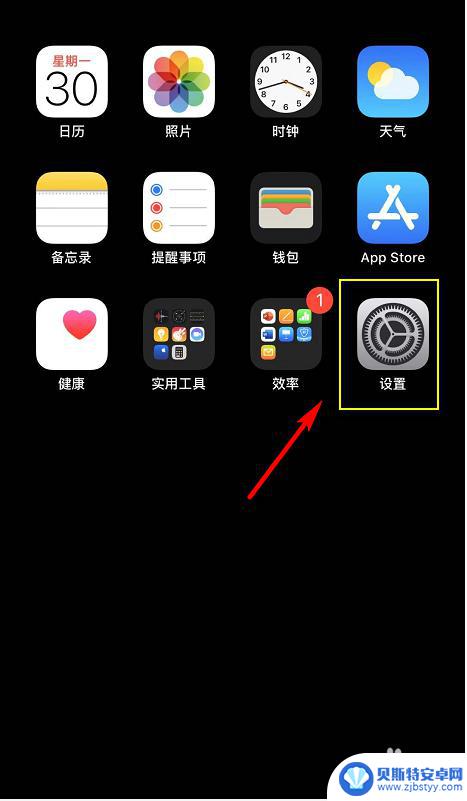
2.继续点击通用选项卡进入,如下图所示
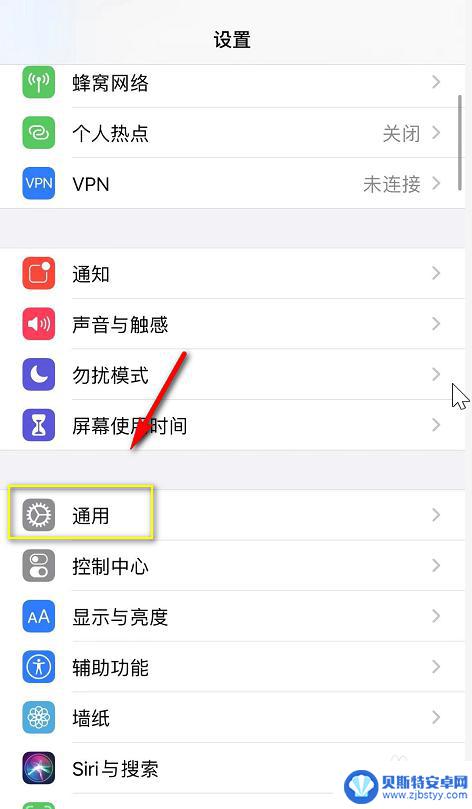
3.点击iPhone存储空间进入,如下图所示
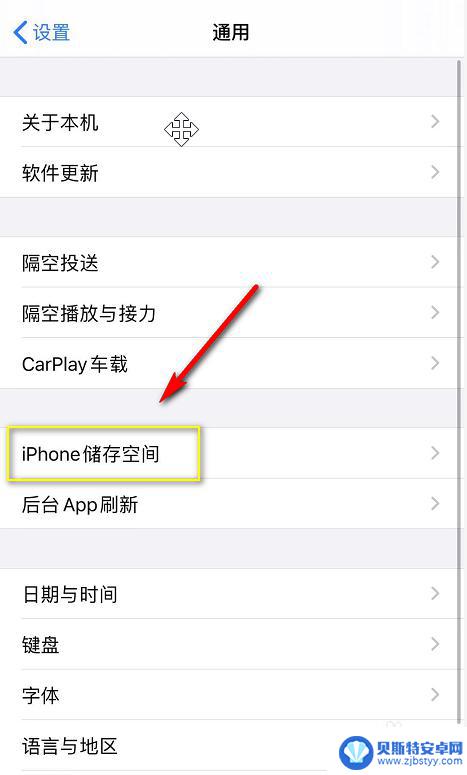
4.找到io更新s固件点击进入,如下图所示
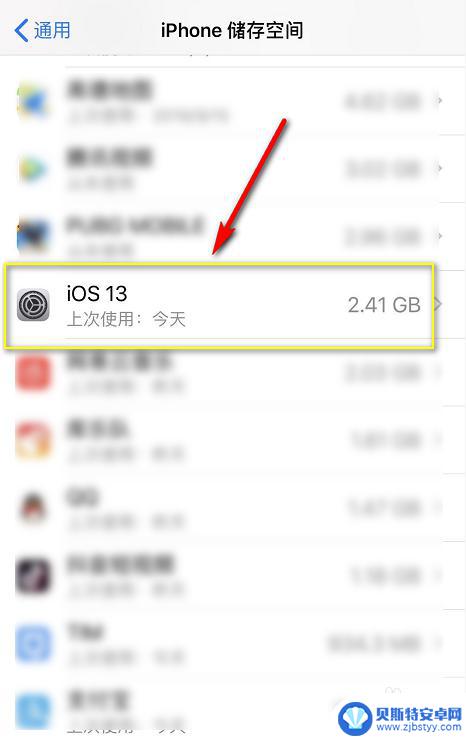
5.点击删除更新,如下图所示
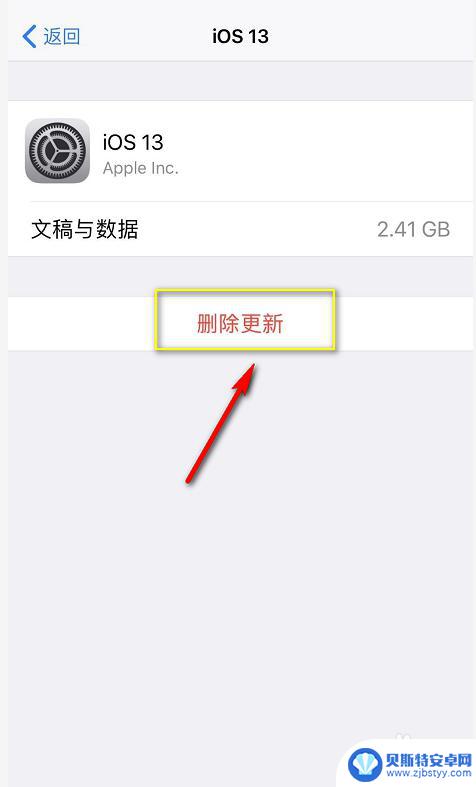
6.二次确认后点击删除更新,如下图所示
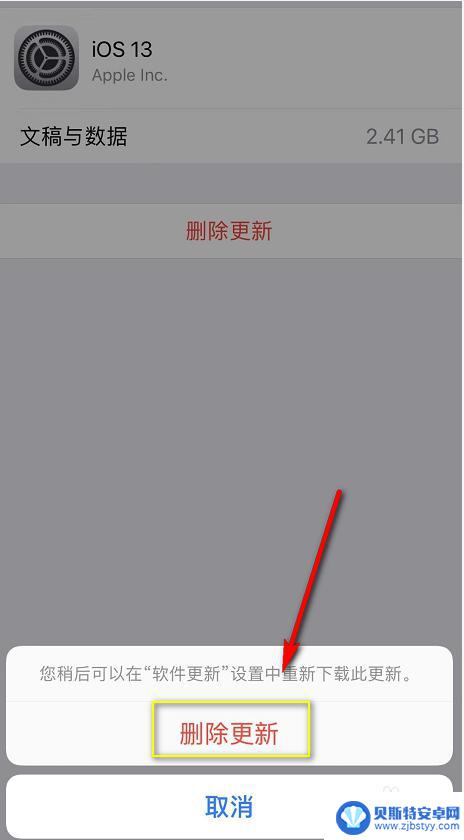
7.返回通用,点击软件更新,如下图所示
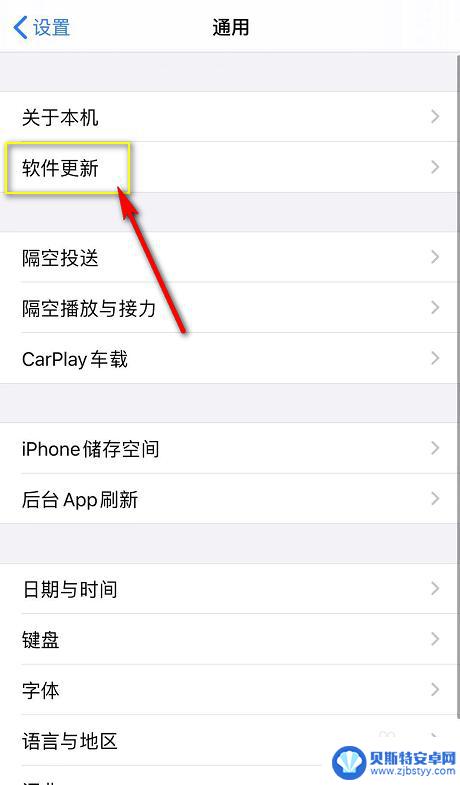
8.点击自动更新选项卡进入,如下图所示
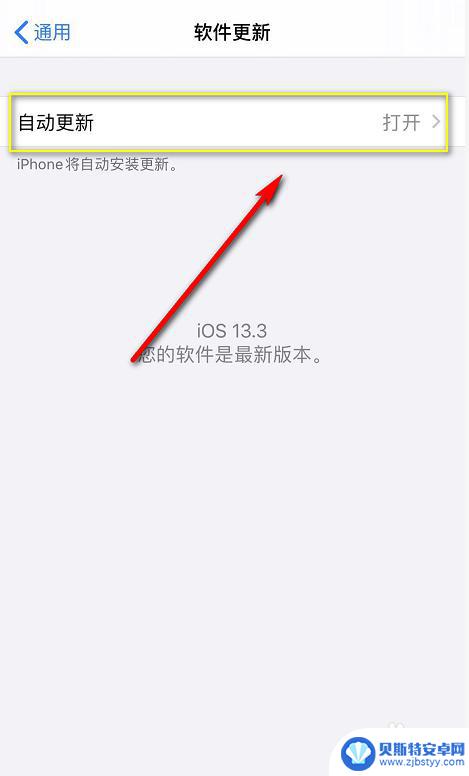
9.将自动更新开关关闭,以后就不会出现小红点了!如下图所示
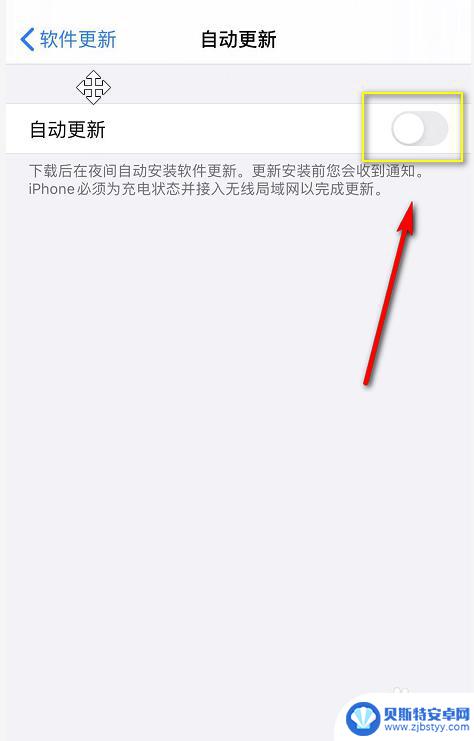
以上就是如何关闭苹果手机系统更新小红点的全部内容,如果您遇到这种情况,可以根据本文所提供的方法进行解决,希望这篇文章对您有所帮助。
相关教程
-
iphone设置更新红点怎么去 去掉苹果系统更新小红点的方法
-
苹果手机设置怎么删掉好点 怎么取消苹果手机设置上的小红点(软件更新)
-
红米手机如何关闭系统自动更新 红米手机如何关闭系统自动更新
-
苹果手机怎么屏蔽更新小红点 去除iOS16小红点提示
-
苹果手机不小心更新了系统怎么还原 如何将苹果手机更新后的系统恢复到原来的版本
-
红米手机如何暂停手机更新 小米红米手机如何关闭系统自动更新
-
手机能否充值etc 手机ETC充值方法
-
手机编辑完保存的文件在哪能找到呢 手机里怎么找到文档
-
手机如何查看es文件 手机ES文件浏览器访问电脑共享文件教程
-
手机如何使用表格查找姓名 手机如何快速查找Excel表格中的信息












